- 公開日:
- 更新日:
エクセル関数を使った分散の求め方
この記事では、エクセル関数を使った分散の求め方についてご紹介します。
分散とは、統計で平均を中心としてデータがどれくらいばらついているかを見る指標です。
エクセルでは関数を使って分散を簡単に求めることが出来ます。
分散とは?
分散とは、データのばらつきの度合いを表す値を指します。
分散の値が大きければばらつきも大きく、値が小さければばらつきも小さくなります。
例えば、下の画像は「商品A」と「商品B」の1月から6月までの売上をまとめた表です。

H列の「平均」を見てみるとどちらも12,000円なので、「商品A」と「商品B」は平均的に同じくらい売れていると読み取れます。
ただし「商品A」の売上金額は11,000円から13,000円であるのに対し、「商品B」は売上金額が8,000円から18,000円と大きな幅があり、「商品B」の方が売上にばらつきがあることが分かります。
この「ばらつき」を数値で表現したものが「分散」です。
例えば「商品B」が「商品A」と平均的に同じくらい売れているからといって、毎月どちらも同じ数量を発注してしまうと在庫が余る月が出てきてしまいます。
分散を求めることで平均値を出すだけでは分からなかったデータのばらつきが分かり、リスクの管理や事業の改善などにも活用していくことが出来ます。
分散を求めるVAR.P関数とVAR.S関数について
分散には「標本分散」と「不偏分散」の2種類があります。
標本分散は「VAR.P関数」で、不偏分散は「VAR.S関数」で求めることが出来ます。
以下では、VAR.P関数とVAR.S関数についてご紹介します。
VAR.P関数とは?(標本分散)
VAR.P(バリアンス・ピー)関数は、標本分散を求めることが出来る関数です。
標本分散とは、数値を母集団そのものとみなしてそのデータのばらつきを求めたものになります。
母集団とは、調査対象となる集団の全てを指します。
例えば、「日本の中学1年生の国語の点数」の分散を求めたい場合は「日本の中学1年生」が母集団になります。
VAR.P関数の書式
まずは、VAR.P関数の書式を確認していきましょう。

VAR.P関数は、「=VAR.P(数値1,[数値2],…)」のように記述し、「数値」の引数を最大254個設定できます。
※引数(ひきすう)とは、Excelの関数を使用する際に必要な情報です。関数が結果を返すための判断材料とイメージしましょう。関数名の後の括弧「()」内に入力します。
第1引数(数値1)

1番目の引数は「数値1」です。この引数は必須です。標本分散を求めたいデータが入力されたセル範囲を引数として選択します。
選択範囲内に数値以外の空白や文字列等がある場合は無視されます。
「数値2」以降の引数は省略することが出来ます。
VAR.P関数を使った標本分散の求め方
VAR.P関数を使った標本分散の求め方は以下のとおりです。
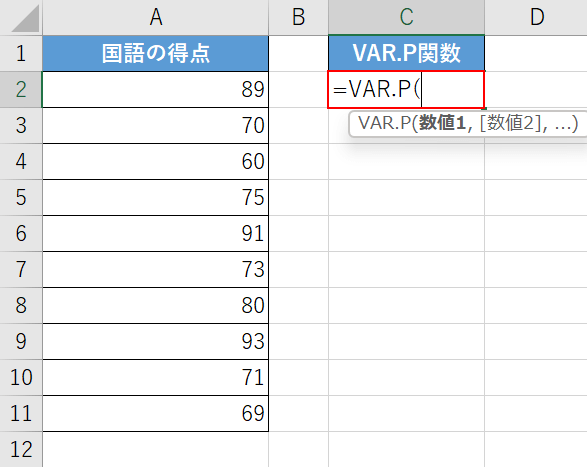
上の画像のような表を準備します。
今回はA列の「国語の得点」から標本分散を求めます。
【任意のセル(例:C2セル)】を選択し、『=VAR.P(』と入力します。
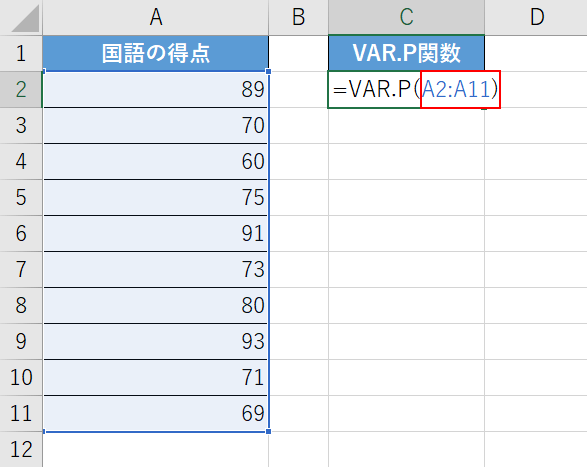
次に、数値1の引数を選択します。
今回はA列の表から分散を求めたいので、A2セルからA11セルを引数として設定します。
「=VAR.P(」に続いて『A2:A11)』と入力し、Enterを押します。
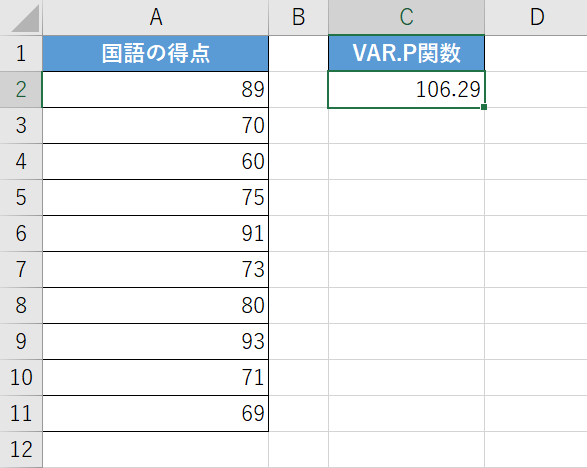
これで、VAR.P関数を使って標本分散を求めることが出来ました。
VAR.S関数とは?(不偏分散)
VAR.S関数は不偏分散を求めることが出来る関数です。
不偏分散とは、引数の数値を母集団の「標本」とみなして求めた分散で、「母集団で推定されるデータのばらつき」を表しています。
標本とは、調査対象となる集団から抽出した部分的なデータの集まりのことです。
例えば、「日本の中学1年生の国語の点数」を調査するために「東京都の中学1年生」に国語のテストを受けてもらう、といった調査をして集めたデータが「標本」になります。
標本を求めることで、元々の母集団にどんな傾向があるのかを推測することが出来ます。
VAR.S関数の書式
まずは、VAR.S関数の書式を確認していきましょう。
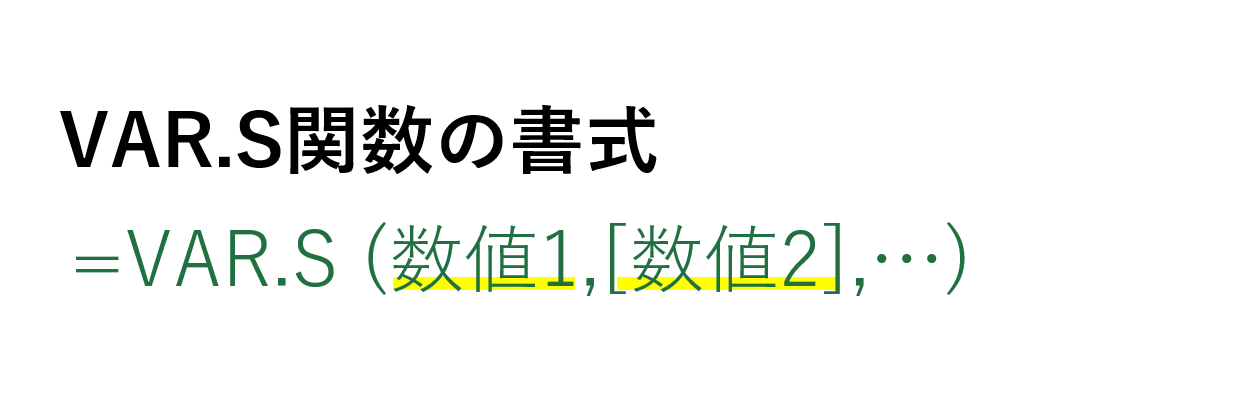
VAR.S関数は、「=VAR.S(数値1,[数値2],…)」のように記述し、「数値」の引数を最大254個設定できます。
※引数(ひきすう)とは、Excelの関数を使用する際に必要な情報です。関数が結果を返すための判断材料とイメージしましょう。関数名の後の括弧「()」内に入力します。
第1引数(数値1)

1番目の引数は「数値1」です。この引数は必須です。不偏分散を求めたいデータが入力されたセル範囲を引数として選択します。
選択範囲内に数値以外の空白や文字列等がある場合は無視されます。
「数値2」以降の引数は省略することが出来ます。
VAR.S関数を使った不偏分散の求め方
VAR.S関数を使った不偏分散の求め方は以下のとおりです。
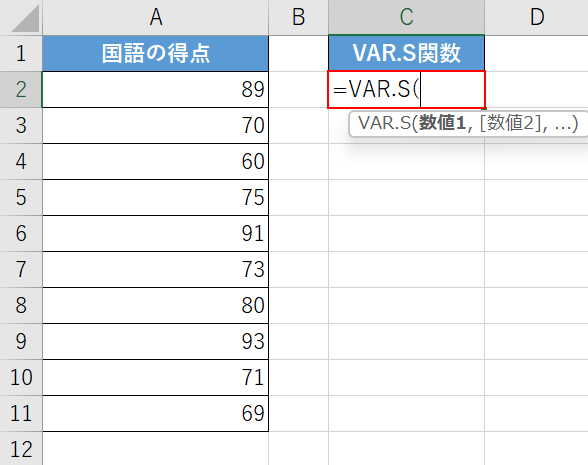
上の画像のような表を準備します。
今回はA列の「国語の得点」から不偏分散を求めます。
【任意のセル(例:C2セル)】を選択し、『=VAR.S(』と入力します。
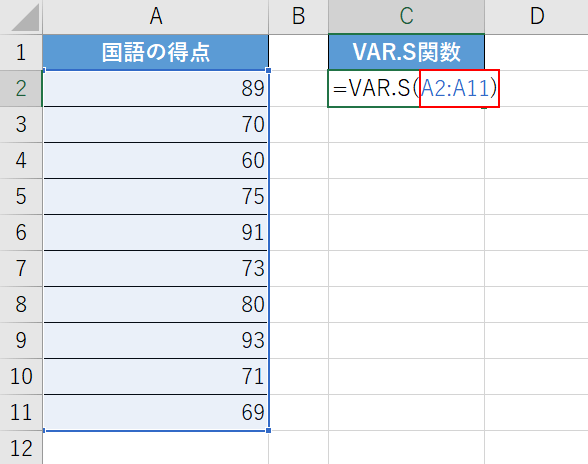
次に、数値1の引数を選択します。
今回はA列の表から分散を求めたいので、A2セルからA11セルを引数として設定します。
「=VAR.S(」に続いて『A2:A11)』と入力し、Enterを押します。
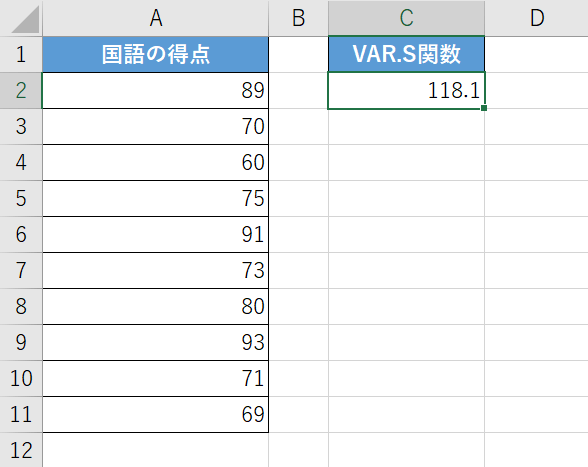
これで、VAR.S関数を使って不偏分散を求めることが出来ました。
標準偏差の求め方
標準偏差とは、「対象のデータが平均値と比べてどれくらい大きいのか、または小さいのか」を表した値です。
標準偏差は、分散の正の平方根で求めることが出来ます。
以下の記事「エクセルの関数を使った標準偏差の求め方」セクションでは標準偏差を求める方法についてご説明しています。
他にも標準偏差の公式や関数を使った標準偏差の求め方などについてもご紹介していますので参考にしてみて下さい。
